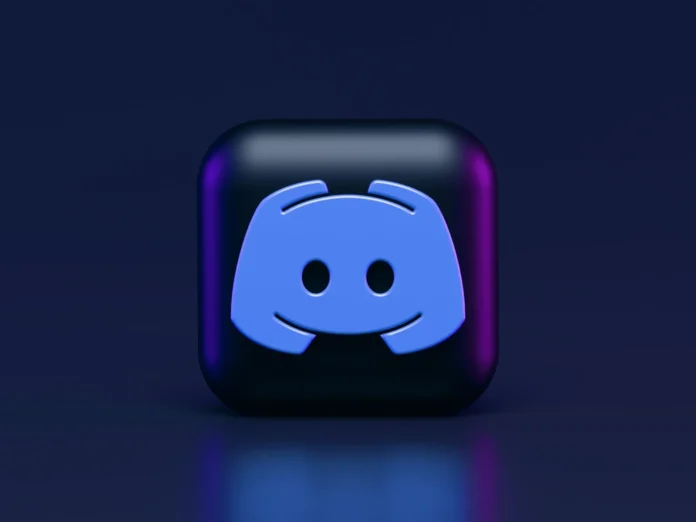Como gravar áudio Discord explicado
A Discord é uma das plataformas online mais populares para conferências e comunicação para os jogadores. Ainda mais, embora tenha sido originalmente utilizada exclusivamente por jogadores, suas vantagens tornaram a plataforma popular não apenas entre a comunidade de jogos.
Uma das características que chamou a atenção para a plataforma é que você grava suas conversas de voz, o que não está disponível em muitas outras plataformas. Na Discord, há muitas configurações e características diferentes, portanto nem sempre é possível entender rapidamente como usar todas elas.
Isto é especialmente verdadeiro dado que a interface deste aplicativo varia nos diferentes dispositivos. Caso você queira gravar áudio Discord – aqui está o que você deve fazer.
Como gravar áudio Discord em dispositivos iPhone ou Android
Nem todos os dispositivos têm uma maneira direta de gravar áudio. Se você estiver usando Discord em seu iPhone ou iPad, você provavelmente não poderá usar o recurso básico de gravação. No entanto, como na maioria desses casos, há uma solução.
Por exemplo, você pode usar Craig Bot. É um bot especial que tem a capacidade de gravar vários alto-falantes ao mesmo tempo e salvar os arquivos separadamente. Este complemento não só permite que você grave áudio, mas também economiza tempo se precisar gravar várias faixas de áudio de uma só vez. O que também é muito bom é que se você precisar, você pode editar facilmente as gravações. Para usar este bot, você precisa fazer o seguinte:
- Abra a Discord e crie um servidor.
- Vá para o site oficial Craig Bot e selecione a opção “Invite Craig to your Discord server” (Convide Craig para seu servidor Discord).
- Depois disso, faça o login para usar o bot.
- Digite o seguinte comando: craig:, join, e o nome de seu servidor. Desta forma, você o convidará para o servidor, e ele começará a gravar o bate-papo de voz selecionado.
- Para parar a gravação, digite o comando: craig:, sair e o nome de seu servidor. Depois disso, você receberá um link para ouvir e baixar o arquivo de áudio.
- Para salvar o arquivo, selecione AAC ou FLAC. Depois disso, em seu iPhone, você pode editar o arquivo da maneira que quiser.
Tenha em mente que você só pode usar este bot se você for o criador do servidor, mas não como um participante.
Além disso, este método é aplicável para telefones Android. O procedimento é exatamente o mesmo que para o iPhone.
Como gravar áudio Discord no PC
Se estamos falando de gravar áudio de um PC, você também pode usar Craig para fazer isso. O procedimento é completamente idêntico ao dos telefones.
Você também pode usar o gravador de voz OBS para gravar áudio da Discord em computadores. Este é um aplicativo gratuito que tem a função de gravar tanto áudio quanto vídeo. Para usar este método, você precisa:
- Primeiro, abra o programa e clique no ícone “+” na parte inferior da janela, na seção “Fontes”.
- Depois disso, um novo menu aparecerá na tela, onde você deverá clicar em “Audio Output Capture” (Captura de saída de áudio).
- Na nova janela, nomeie a fonte de áudio da área de trabalho e clique em “OK” na parte inferior para salvar sua seleção.
- Selecione se você está usando fones de ouvido ou alto-falantes em “Propriedades”. As opções estão no menu suspenso, portanto, após selecionar seu dispositivo de saída, selecione “OK” para salvar.
Você também pode testar a ferramenta antes de começar a gravar para ter certeza de que tudo vai funcionar bem. Em “Audio Mixer”, você verá os controles deslizantes de áudio.
Se a OBS aceitar o áudio, os controles deslizantes se moverão. Teste a gravação tocando música em seu computador, por exemplo. Neste ponto, você também pode ajustar o volume da gravação.